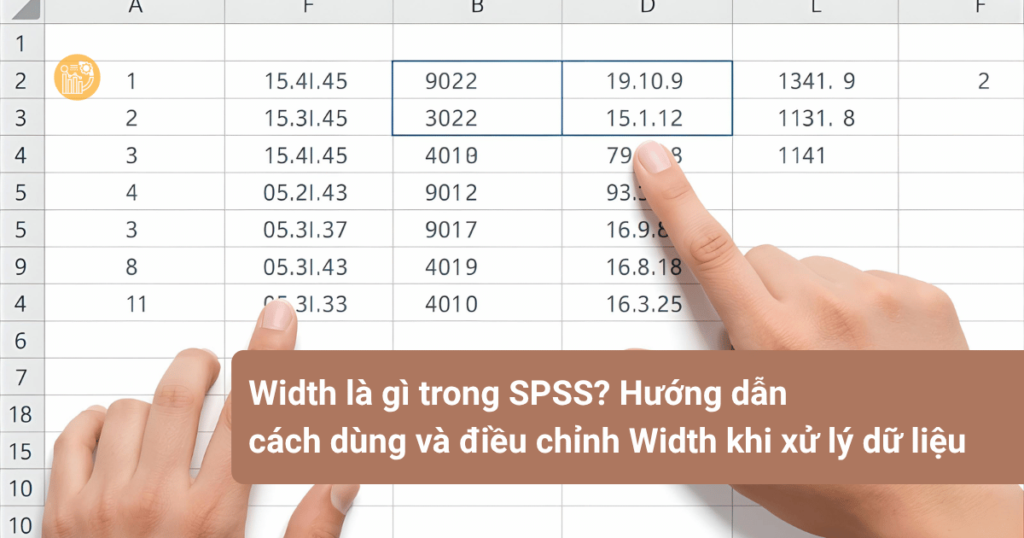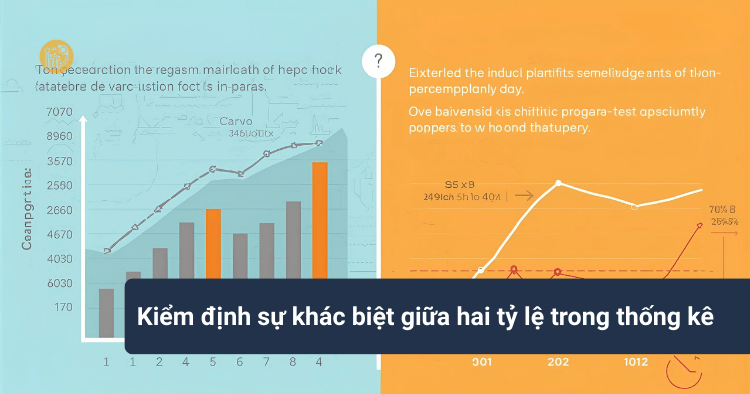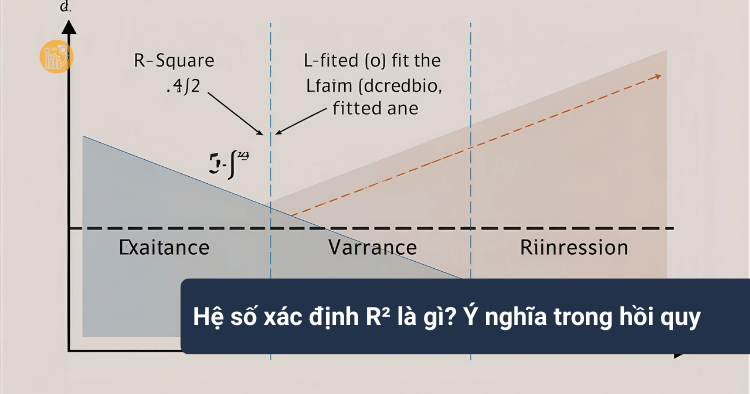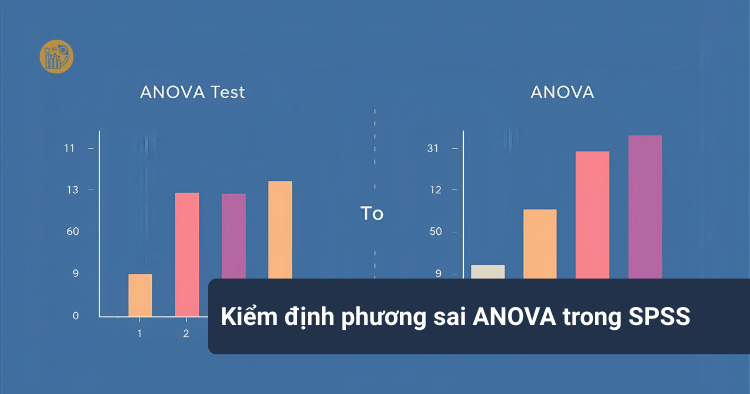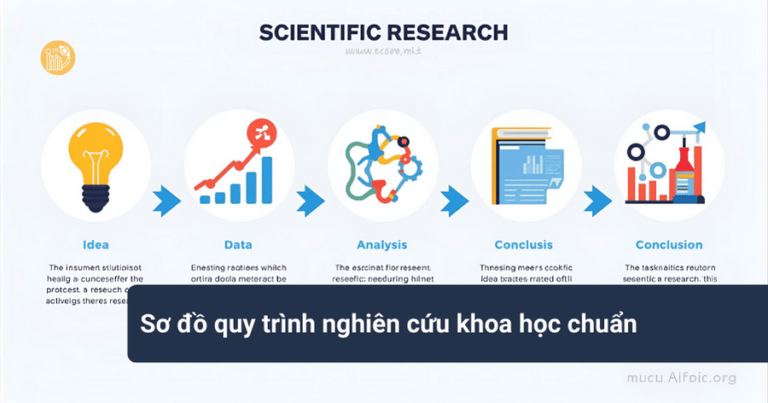Width là gì trong ngữ cảnh SPSS? Đây là số lượng ký tự tối đa mà một biến có thể hiển thị và lưu trữ. Với Numeric, width tính tổng chữ số hiển thị (phần nguyên + dấu thập phân + dấu âm nếu có). Với String, width là độ dài chuỗi ký tự. Nắm rõ width là gì giúp bạn tránh lỗi “cụt chữ”, bảng kết quả méo và file dữ liệu phình to không cần thiết. Bài viết này đi thẳng vào thực hành: vị trí cột Width trong Variable View, nguyên tắc đặt width, cách kiểm thử và các lỗi thường gặp khi thiết lập dữ liệu SPSS. Nội dung tham chiếu theo kinh nghiệm triển khai tại xulysolieu.info của đội ngũ Xử lý số liệu.
Mục lục
Toggle1) Khái niệm cốt lõi: width là gì và ảnh hưởng đến phân tích ra sao?
- Width là gì: tham số xác định độ rộng dữ liệu cho từng biến.
- Numeric: width = tổng chữ số hiển thị, chịu ảnh hưởng bởi Decimals.
- String: width = trần độ dài chuỗi.
- Tác động: width nhỏ → cắt bớt ký tự; width quá lớn → tệp nặng, thao tác chậm.
Quy tắc nền tảng khi nghĩ về width là gì: đặt “đủ dùng” theo dữ liệu dài nhất dự kiến. Đừng phóng đại. Cũng đừng để mặc định rồi hy vọng mọi thứ sẽ ổn.
2) Cột Width trong Variable View nằm ở đâu và dùng thế nào?
Mở Variable View bạn sẽ thấy các cột: Name, Type, Width, Decimals, Label, Values, Missing, Measure. Để chỉnh width, bấm vào cột Width trong Variable View của biến tương ứng và nhập giá trị mới. Đây là thao tác căn bản trong nhập liệu SPSS cơ bản.
Khi đã hiểu width là gì, bạn sẽ luôn kiểm tra song song với Decimals (Numeric) và chiều dài chuỗi dự kiến (String) trước khi nhập dữ liệu hàng loạt.
3) Quy tắc thực hành đặt width cho Numeric
- Thang Likert 1–5/7/9: width = 1, Decimals = 0.
- Số nguyên nhỏ (0–999): width ≈ 3–4, Decimals = 0.
- Có phần thập phân: tính tổng chữ số cần hiển thị. Ví dụ 1234.56 → tối thiểu 7 ký tự (4 số + dấu chấm + 2 thập phân) → width ≈ 7–8, Decimals = 2.
- Tiền tệ lớn: dự trù biên độ tối đa rồi cộng phần thập phân để xác định width.
Sai lầm phổ biến: tăng Decimals nhưng giữ nguyên width. Hiểu rõ width là gì sẽ nhắc bạn luôn “cộng đủ” số chỗ cho phần thập phân và ký hiệu.
4) Quy tắc thực hành đặt width cho String
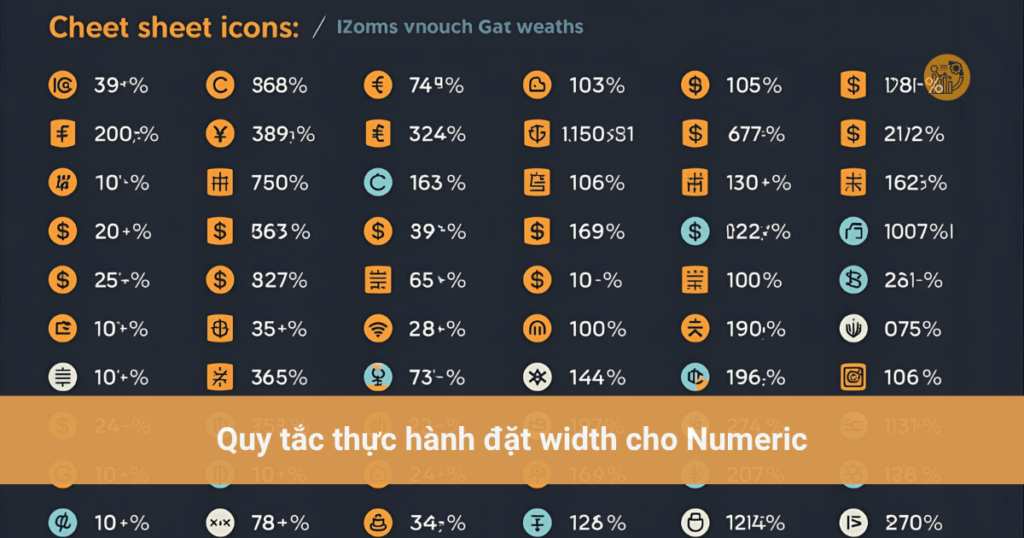
- Tên, chức danh ngắn: width ≈ 30–40.
- Phòng ban/bộ phận: width ≈ 20–30.
- Ghi chú ngắn: width ≈ 100–200 khi thật sự cần.
Nếu chuỗi dài hơn width, SPSS sẽ cắt đuôi. Hiểu width là gì giúp bạn nhận ra ngay nguyên nhân bảng dữ liệu “cụt chữ”. Cách khắc phục duy nhất: tăng width cho biến đó.
5) Liên hệ giữa Width, Type, Decimals và Measure
- Type quyết định cách diễn giải dữ liệu. Numeric bị ràng bởi Decimals; String ràng bởi độ dài chuỗi.
- Decimals chỉ tác động tới Numeric, nhưng làm thay đổi width tối thiểu cần hiển thị.
- Measure không đổi width nhưng ảnh hưởng tới cách mô tả và thống kê.
Khi đã trả lời xong “width là gì”, bước tiếp theo là “width cần bao nhiêu” dựa trên Type và Decimals.
6) Checklist nhanh theo dạng câu hỏi khảo sát
- Định tính một lựa chọn (giới tính, độ tuổi nhóm…): ưu tiên Numeric mã hóa 1–n → width = 1–2, Decimals = 0.
- Định lượng một giá trị (chiều cao, cân nặng…): Numeric, tính đủ phần nguyên + thập phân → xác định width phù hợp.
- Likert 5/7/9 mức: Numeric 1–5/7/9 → width = 1, Decimals = 0.
- Câu mở: String. Xác định độ dài tối đa hợp lý, đặt width vừa đủ.
Việc hiểu width là gì giúp bạn cấu hình chính xác ngay ở Variable View, từ đó các bước mô tả, tương quan, EFA, hồi quy hiển thị sạch và đúng.
7) Cách chỉnh width trong SPSS: quy trình 4 bước
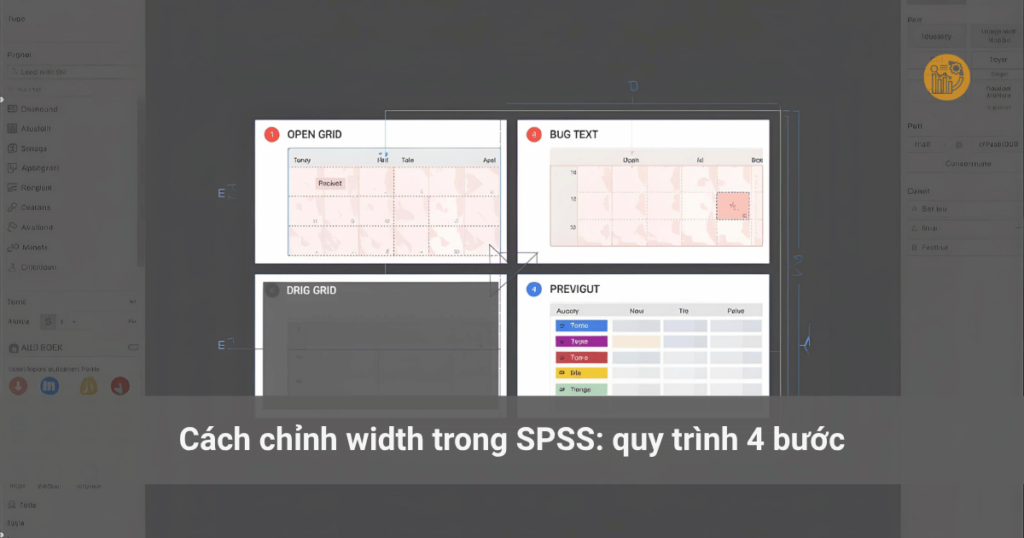
- Xác định giá trị dài nhất dự kiến cho từng biến.
- Chọn Type rồi xác định Decimals (nếu Numeric).
- Tính width cần thiết: phần nguyên + dấu thập phân + phần thập phân (+ dấu âm nếu có).
- Kiểm thử vài dòng “dài nhất” ở Data View. Nếu bị cắt → tăng width; nếu dư quá nhiều → giảm để gọn file.
Mỗi lần bạn tự hỏi “width là gì với biến này?”, hãy quay lại quy trình trên để ra con số tối ưu.
8) Lỗi thường gặp và cách khắc phục
- Cụt chữ ở String: width quá nhỏ. Tăng width trong Variable View.
- Số hiển thị không đủ: tăng Decimals mà quên tăng width. Tính lại tổng chữ số cần hiển thị.
- File nặng bất thường: đặt width cực lớn cho nhiều biến String. Giảm width về mức “đủ dùng”.
- Bảng/biểu đồ méo nhãn: nhãn dài nhưng width không đủ, tạm thời tăng width trước khi xuất báo cáo.
Nhận diện nhanh nhờ câu hỏi gốc “width là gì và tôi đã đặt nó đúng chưa?”.
9) Hỏi đáp nhanh
Q: Width spss là gì?
A: Cách SPSS giới hạn số ký tự hiển thị và lưu trữ cho một biến. Hiểu đúng width là gì giúp bạn tránh lỗi hiển thị và tối ưu dung lượng.
Q: Giảm width có mất dữ liệu không?
A: Có thể, nếu chiều dài thực tế vượt quá width mới. Hãy tự nhắc “width là gì” trước khi cắt giảm.
Q: Tăng width có an toàn?
A: Có. Tăng width chỉ mở rộng sức chứa, không làm mất dữ liệu hiện có.
Q: Cách chỉnh width trong SPSS ở đâu?
A: Trong Variable View, chỉnh trực tiếp ở cột Width trong Variable View cho từng biến.
10) Mẫu quyết định nhanh theo bối cảnh
- Biến mã hóa 1–9: width = 1.
- Biến mã 10–99: width = 2.
- Giá trị tối đa 12345.6: width tối thiểu = 7, Decimals = 1.
- Chuỗi tối đa ~25 ký tự: width = 30 để có biên an toàn.
Mỗi dòng trên đều bắt đầu từ việc trả lời chính xác width là gì với dữ liệu của bạn.
11) Kết luận và nguồn tham khảo thực hành
Khi bạn hiểu rõ width là gì, bạn sẽ thiết lập biến đúng ngay từ đầu, tránh lỗi hiển thị, tối ưu kích thước file và giữ cho pipeline từ mô tả đến hồi quy hoạt động mượt. Hãy đưa câu hỏi “width là gì ở biến này?” vào checklist nhập liệu. Nếu cần khung khai báo biến tối ưu sẵn (Name, Type, Width, Decimals, Label, Values, Missing), bạn có thể tham khảo hướng dẫn thực hành tại xulysolieu.info của đội ngũ Xử lý số liệu.